Anmelden mit einem Azure-Abonnement
Wenn Sie nicht bereits mit einem Azure-Abonnement angemeldet sind, wird möglicherweise ein Dialog wie der folgende angezeigt:
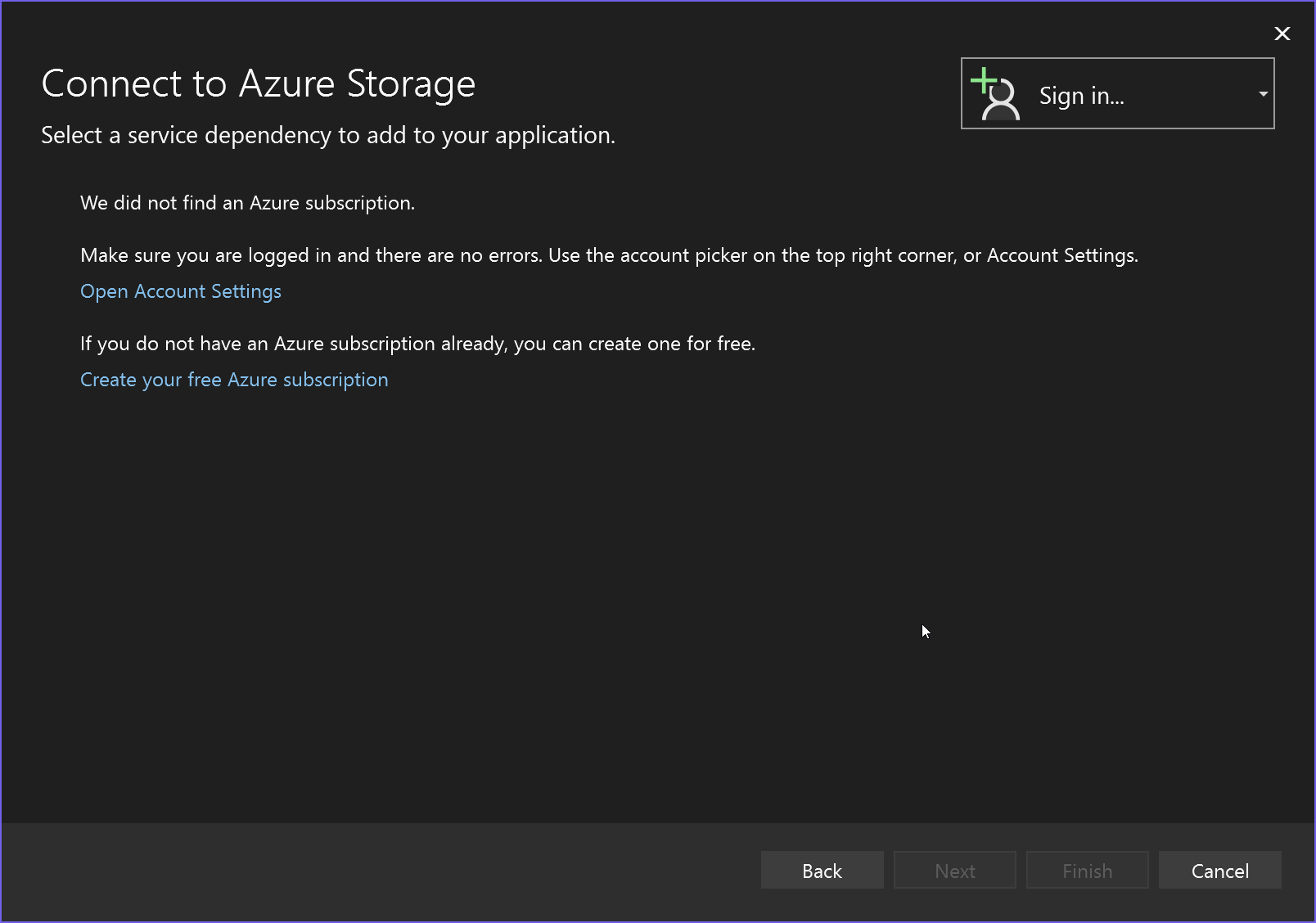
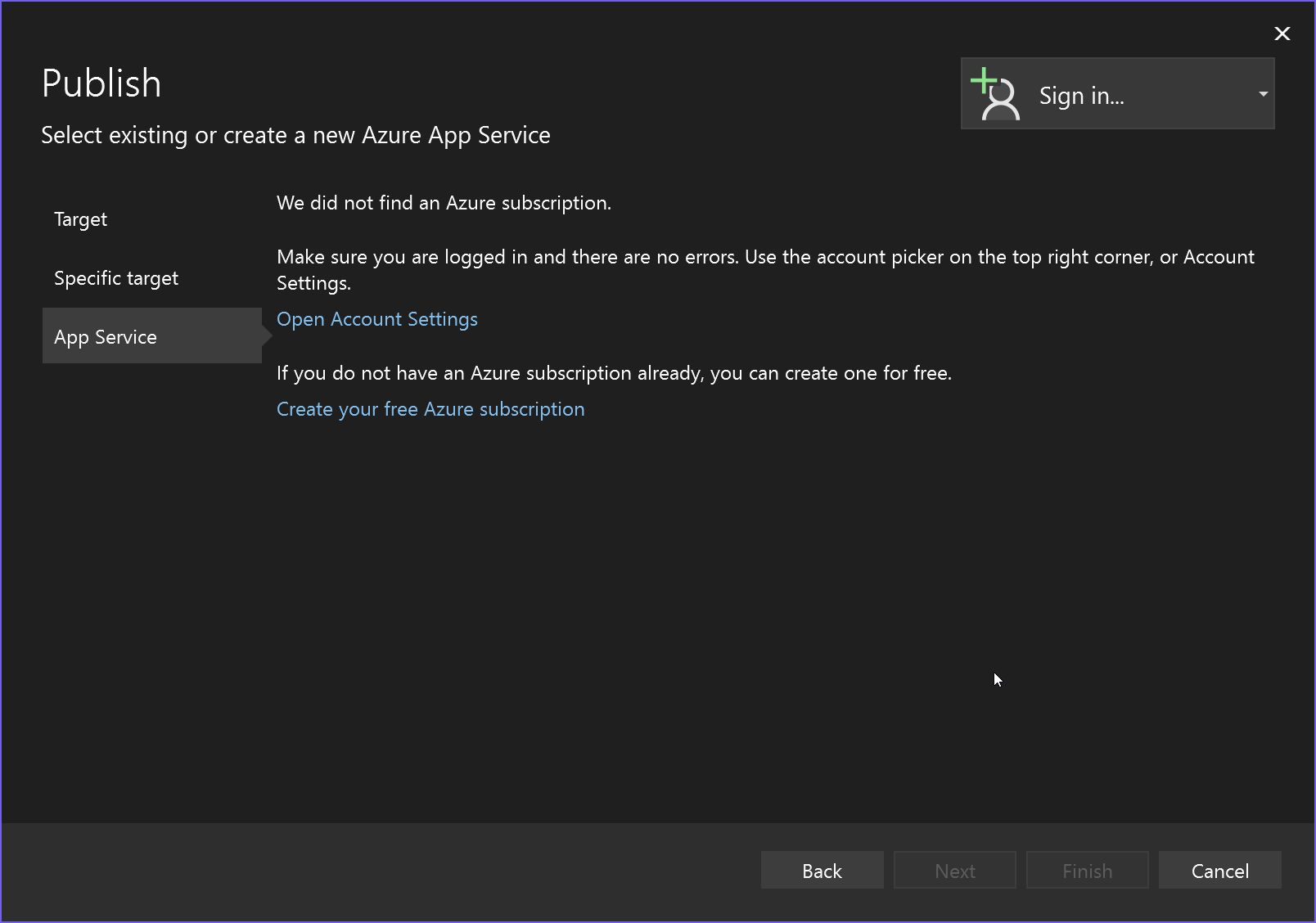
Wenn Sie über ein Visual Studio-Abonnement verfügen, verfügen Sie bereits über ein Azure-Abonnement mit einigen Gutschriften. Aktivieren Sie einfach und melden Sie sich bei Visual Studio an.
Visual Studio bietet Ihnen auch die Möglichkeit, ein neues, kostenloses Azure-Konto zu erstellen, um Verschiedenes auszuprobieren.
Mit Visual Studio können Sie sich bei verschiedenen Konten anmelden und im Rahmen verschiedener Azure-Abonnements Azure-Ressourcen verwenden, sodass Sie sich nicht erst abmelden müssen, um sich an anderer Stelle wieder anmelden zu können.
Hinweis
Beachten Sie bei Verwendung der Azure CLI, dass die Anmeldung von der Azure CLI von der in Visual Studio verwendeten Anmeldung getrennt ist. Auch wenn Sie mit demselben Computer, auf dem Sie Visual Studio ausführen, bei Azure az login angemeldet sind, müssen Sie weiterhin Anmeldeinformationen in Visual Studio angeben.
Sich bei Azure über ein Dialogfeld oder auf dem Bildschirm des Assistenten anmelden
Wählen Sie die Schaltfläche Anmelden aus und klicken Sie dann auf Ein Konto hinzufügen. Es werden Optionen wie Microsoft Work, Schule oder persönliches Konto angezeigt. Diese Option bedeutet Microsoft Entra ID (Microsoft-Konto).
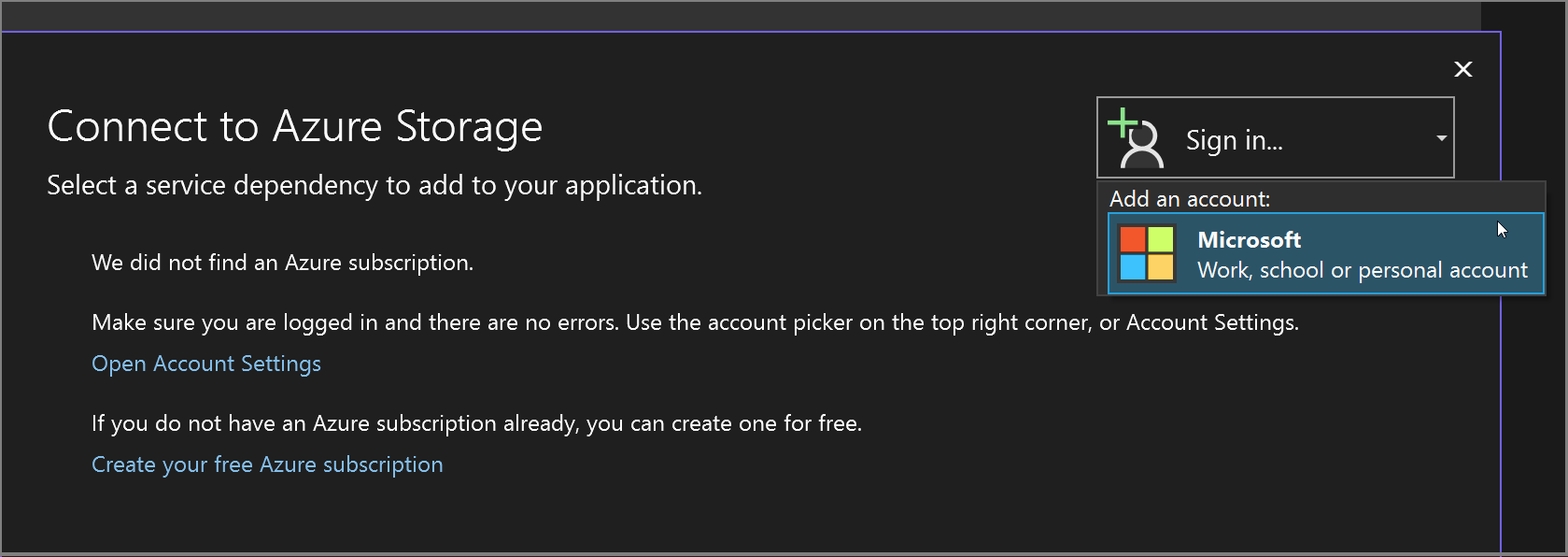
Als Nächstes wird ein Bildschirm angezeigt, auf dem die Microsoft-Konten aufgelistet sind. Wählen Sie das Konto aus, das Zugriff auf die benötigten Azure-Ressourcen hat. Es werden Konten angezeigt, die Visual Studio bekannt sind. Sie können jedoch ein weiteres Konto hinzufügen, wenn das Konto, nach dem Sie suchen, nicht aufgeführt ist.
Je nachdem, welche Sicherheitsumgebung auf Ihrem Computer bereitgestellt wird und welche Sicherheitseinstellungen für Ihr Konto festgelegt wurden, werden Sie möglicherweise dazu aufgefordert, die Anmeldeinformationen einzugeben und die zweistufige Authentifizierung durchzuführen, nachdem Sie ein Konto ausgewählt haben.
Nachdem Sie sich erfolgreich angemeldet haben, kehrt der Fokus zum Dialogfeld zurück, und es wird an der Stelle, an der sich zuvor das Feld Anmelden befand, Ihr Abonnement angezeigt.
Verwenden Sie die Visual Studio-Features zur Kontoverwaltung, um Ihr Azure-Abonnement zu Ihren Visual Studio-Konten hinzuzufügen und um auf diese Weise zu vermeiden, dass Sie sich anmelden müssen, wenn Sie eine Verbindung mit einem Azure-Dienst herstellen oder in Azure veröffentlichen. In diesem Fall werden Sie immer dann, wenn Sie Visual Studio verwenden, automatisch angemeldet. Weitere Informationen finden Sie unter Hinzufügen von Benutzerkonten zu Visual Studio und Umstellen von Benutzerkonten auf Visual Studio .
Filtern mehrerer Mandanten
Wenn Sie über mehrere Mandanten verfügen, können Sie sie filtern, sodass nur die Azure-Ressourcen angezeigt werden, die für Ihre aktuelle Arbeit relevant sind. Siehe Deaktivieren eines bestimmten Microsoft Entra-Mandanten in Visual Studio.